Promet je žila kucavica svakog online poslovanja. Što više prometa imate, to ćete više ostvariti. Iako postoje desetine različitih načina za privlačenje prometa na vašu web stranicu, SEO je najefikasniji. Ovaj tutorijal vam pokazuje kako instalirati i konfigurirati Yoast SEO (koristeći najbolje i preporučene postavke).
Ako vaš WordPress-pokrenuta web stranica je optimizirana korištenjem Yoast SEO, možete svakodnevno besplatno primiti doslovno hiljade ciljanih posjetitelja koji su spremni kupiti ono što prodajete.
Prije nego što zaronimo u Yoast WordPress Postavke SEO dodatka hajde da brzo pokrijemo zašto je SEO toliko važan.
Primanje toliko besplatnih posetilaca iz organske pretrage je ono o čemu sanja svaki marketinški stručnjak i vlasnik preduzeća.
Ali evo dogovora:
Doći do tamo je teško i uključuje mnogo SEO posla. Morate se baviti SEO-om na stranici i van nje.
Mnogi ljudi zanemaruju važnost dobar SEO na stranici. ali vjeruj mi, podjednako je važan kao i SEO van stranice taktike kao što je izgradnja linkova.
SEO na stranici pomaže Google znati o čemu se radi u vašem sadržaju i ključne riječi koje pokušavate ciljati.
sada, SEO na stranici zvuči jednostavno na površini, ali ima mnogo toga što se dešava u backstageu.
Nije tako jednostavno kao dodavanje nekoliko ključnih riječi u naslov i prosipanje istih ključnih riječi desetak puta u sadržaj.
Većina ljudi vjeruje da se radi o SEO-u na stranici. Ali ima još mnogo toga. Više nego što vjerovatno možete sami podnijeti.
dok WordPress out-of-the-box je optimiziran za tražilice kao Google, još uvijek mu nedostaje puno funkcija koje su vam potrebne da biste u potpunosti optimizirali svoju stranicu za tražilice.
Na primjer, WordPress ne nudi ugrađeni način za uređivanje meta opisa vaših postova i stranica.
Ovde je Yoast SEO dodatak za WordPress dolazi u pomoć.
Yoast je besplatan WordPress plugin koji obrađuje sav tehnički dio SEO-a na stranici, tako da se možete fokusirati na ono u čemu ste najbolji, stvarajući odličan sadržaj.
U ovom Yoast SEO tutorial, vodit ću vas kroz jednostavan proces instalacije i postavljanja WordPress SEO by Yoast dodatak.
Često me pitaju koje su najbolje i preporučene postavke za Yoast. Ovo je tačan proces i postavke konfiguracije koje koristim na svakom pojedinačnom web stranicu koju kreiram. Dakle, ako ste spremni, uronimo.
Šta je Yoast SEO

Yoast SEO je besplatan WordPress plugin kreirao Joost De Valk koji vam pomaže da optimizirate svoju web stranicu za tražilice bez pisanja ijedne linije koda.
Dodatak ima više od 5 miliona instalacija, ocjene s pet zvjezdica i upravlja svime od generiranja metapodataka vaše stranice, XML Sitemapa, krušnih mrvica do upravljanja preusmjeravanjem.
Ukratko, Yoast čini SEO jednostavnim i lakim za sve.
Ne samo da vam pomaže da optimizirate svoju stranicu za tražilice kao što su Google, ali vam također pomaže da poboljšate kvalitetu sadržaja vaše web stranice.
Yoast SEO je kompletno rješenje. A bez Yoast SEO-a, morat ćete instalirati više od deset dodataka da biste u potpunosti optimizirali svoju stranicu za pretraživače.
Instalacija Yoast SEO dodatka
Instaliranje dodatka je super jednostavan proces i ne traje više od minute.
Prvo se prijavite na svoj WordPress kontrolna tabla sajta. Sada idite na Plugins -> Add New:

Sada koristite okvir za pretragu da tražite “Yoast SEO”:

Kliknite na dugme za instaliranje na prvom rezultatu da započnete proces instalacije:

Kada je dodatak instaliran, kliknite na dugme Aktiviraj da aktivirate dodatak:

To je to.
Upravo ste instalirali Yoast SEO dodatak na svoj WordPress site. Jej!
Sada kada ste ga instalirali na svojoj web lokaciji, možemo početi s njegovim postavljanjem.
U sljedećim odjeljcima ću detaljno proći kroz podešavanje svakog dijela SEO dodatka.
Yoast SEO Dashboard
Nakon što instalirate dodatak, vidjet ćete novu stavku menija u vašem WordPress admin sidebar:

Da biste započeli proces postavljanja, kliknite na stavku SEO menija na vašoj admin bočnoj traci. Odvest će vas na Yoast SEO Dashboard:

Na stranici Dashboard Yoast SEO dodatka, vidjet ćete dva okvira:

Prvi je za upozorenje o bilo kakvim SEO problemima. Ako dodatak otkrije probleme sa SEO-om vaše stranice, oni će se pojaviti u ovom polju.
Drugi okvir je za obavještenja. Ova obavještenja će vam pomoći da bolje konfigurirate dodatak.
Osnovna konfiguracija Yoast SEO dodatka
Prije nego što mogu zaroniti u napredne postavke ovog dodatka, moramo konfigurirati osnovne opcije. U ovom dijelu tutorijala, vodit ću vas kroz sve kartice Yoast SEO kontrolne ploče.
Kontrolna tabla ima 3 kartice:

Yoast Features Tab
Ova kartica sadrži 8 funkcija (koje možete uključiti/isključiti):
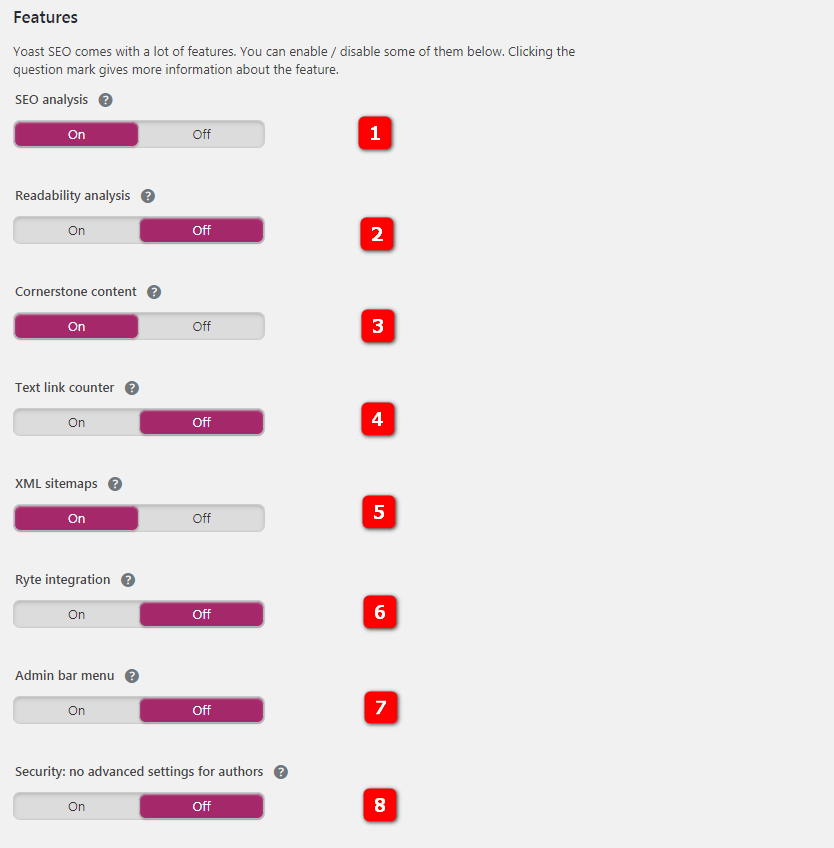
- SEO analiza: SEO analiza nudi prijedloge za poboljšanje SEO vašeg teksta.
- Analiza čitljivosti: Analiza čitljivosti nudi prijedloge za poboljšanje strukture i stila vašeg teksta. Željećete da ovo nastavite. Mnogo pomaže kada pokušavate da poboljšate kvalitet vašeg sadržaja.
- Sadržaj kamena temeljca: Funkcija sadržaja temelja omogućava vam da označite i filtrirate temeljni sadržaj na vašoj web stranici. Ako želite biti u mogućnosti označiti i filtrirati sadržaj temeljac (više o tome u kasnijem odjeljku), morat ćete ovu opciju držati uključenom
- Brojač tekstualnih linkova: Yoast SEO treba da prebroji sve javne linkove na vašoj web stranici kako bi ponudio bolje prijedloge za sidrene tekstove ključnih riječi.
- XML Sitemap: Omogućite XML mape sajta koje Yoast SEO generiše (više o XML mapama sajta u nastavku).
- Ryte integracija: Ryte će jednom sedmično provjeravati da li pretraživač još uvijek može indeksirati vašu stranicu, a Yoast SEO će vas obavijestiti kada to nije slučaj.
- Meni admin trake: Dodaje meni na admin traku s korisnim prečicama za Yoast SEO postavke i alate za istraživanje ključnih riječi.
- Sigurnost: nema naprednih postavki za autore: Napredni dio Yoast SEO meta okvira omogućava korisniku da ukloni objave iz rezultata pretraživanja ili promijeni kanonske. Ovo su stvari koje možda ne želite da nijedan autor radi. Zbog toga, po defaultu, samo urednici i administratori to mogu učiniti. Postavljanje na “Isključeno” omogućava svim korisnicima da mijenjaju ove postavke.
Klikom na upitnik daje se više informacija o funkciji. Ako ste početnik u SEO-u, preporučujem vam da sve ove opcije držite uključene.
Yoast Webmaster Tools

Ova kartica vam pomaže da jednostavno potvrdite vlasništvo nad svojom web lokacijom Google i druge tražilice Webmaster Tools. Ova funkcija će dodati meta oznaku verifikacije na vašu početnu stranicu. Slijedite veze do različitih alata za webmastere i potražite upute za metodu verifikacije meta oznake da biste dobili verifikacijski kod.
Šta su Webmaster Tools?
Svi glavni pretraživači nude besplatne alate za vlasnike web stranica za pregled podataka pretraživanja za njihovu web stranicu. Zamislite to kao Google Analitika ali za pretragu.
Opisat ću kako provjeriti vašu web lokaciju koristeći ovu karticu u kasnijem odjeljku. Ako ste već potvrdili svoju web lokaciju pomoću alata za webmastere koje koristite, ove detalje možete ostaviti praznima. Verifikacija je samo jednokratan proces.
Korišćenje čarobnjaka za konfiguraciju (opciono)
Čarobnjak za Yoast konfiguraciju je najlakši način za konfiguraciju dodatka. Kada koristite čarobnjak za konfiguraciju, postavlja vam se niz jednostavnih pitanja koja automatski konfigurišu dodatak za vas.
Iako to nije najbolji način za konfiguraciju dodatka jer vam ne dozvoljava promjenu svih postavki, to je najlakši način. Dakle, ako niste zainteresovani za prljanje ruku, ovo je izlaz.
Da biste koristili čarobnjaka za konfiguraciju, odaberite SEO meni na admin bočnoj traci vašeg WordPress komandna tabla. Sada idite na karticu Općenito i kliknite na dugme "Otvori čarobnjaka za konfiguraciju":

Pozdravni ekran
Sada ćete vidjeti ekran dobrodošlice čarobnjaka za konfiguraciju. Kliknite ljubičasto dugme za konfigurisanje da pokrenete čarobnjak za konfiguraciju:

Korak 2
Sada odaberite Production kao okruženje jer je ovo stranica uživo:

Korak 3
Sada, u koraku 3, morat ćete odabrati vrstu stranice.
Odaberite vrstu stranice koja najbolje odgovara vašoj web-lokaciji. Ovo će pomoći Yoast SEO-u da bolje konfigurira postavke za vaš tip web stranice:

Korak 4
U 4. koraku odaberite da li se vaša web stranica odnosi na kompaniju ili osobu.
Ako pokrećete ličnu stranicu, odaberite Osoba. Nakon toga unesite naziv svoje ili vaše kompanije i kliknite na sljedeće dugme:

Korak 5
Sada, društveni profili u koraku 5 nisu obavezni, tako da ih možete ostaviti praznima ako ne želite link vaše društvene profile na vaš blog:

Korak 6
U 6. koraku, sve što trebate učiniti je odabrati vrste postova kojima želite da budu vidljivi Google (ne korisnici.) Želite da ostavite postove i stranice vidljivima.
Uključite vidljivost za vrstu medijske objave na Skriveno osim ako ne znate šta radite:

Korak 7
Sada, u ovom koraku, odaberite Da samo ako vaša stranica ima više autora. Ako je u pitanju lična stranica, odaberite Ne kao odgovor:

Korak 8 (opcionalno)
Ako ste zainteresirani za povezivanje Yoast SEO-a na Google Search Console, kliknite na Get Google Dugme kod autorizacije:

Nakon što to učinite, otvorit će se skočni prozor u kojem će se tražiti dozvola da dozvolite Yoast SEO pristup vašim podacima Search Console.
Nakon što dozvolite dozvole, vidjet ćete polje za unos sa kodom, kopirajte ga i zalijepite u okvir ispod velikog ljubičastog dugmeta za autorizaciju i kliknite na Authentication.
Korak 9
Sada, sve što treba da uradite je da unesete naziv vaše web stranice, a zatim odaberete separator naslova. Razdjelnik naslova koji odaberete će se koristiti prema zadanim postavkama:

Korak 12
Korak 10 i 11 su opcioni. Samo ih preskočite, a zatim pritisnite dugme Zatvori u koraku 12 da zatvorite čarobnjak za konfiguraciju:

Webmaster Tools Verifikacija sa Google Pretraga Console
Kada se prijavite Google Search Console, od vas se traži da potvrdite vlasništvo nad vašom web lokacijom. Provjera vašeg web stranica može biti težak zadatak ako niste web programer.
Ali sa Yoast SEO, to možete učiniti za samo nekoliko sekundi.
Evo kako to učiniti:
Kada se prijavite Google Search Console i dodajte svoju prvu web lokaciju, vidjet ćete sljedeći ekran:

Sada odaberite metodu HTML oznake da vidite HTML verifikacioni kod.
U HTML kodu koji ćete vidjeti, tekst u navodnicima iza “content=” je vaš verifikacioni kod:

Podebljani dio u donjem primjeru HTML koda je mjesto gdje će biti vaš kod:
<meta name=”google-site-verification” content=”YOUR_CODE”/>
Kopirajte verifikacioni kod. Trebat će nam u sljedećem koraku.
Sada, da dovršite proces verifikacije, idite na Yoast SEO Dashboard na svojoj web stranici i odaberite karticu Webmaster Tools:

Sada zalijepite svoj verifikacioni kod u polje za unos pored "Google Search Console:” vezu i kliknite na Sačuvaj promjene.
Kada je vaš kod sačuvan, kliknite na dugme za potvrdu na Google Stranica za potvrdu Search Console:

Ako vidite grešku koja Google ne mogu potvrditi da je kod na vašoj web lokaciji, pokušajte ponovo za nekoliko sekundi. Ponekad promjene mogu potrajati nekoliko minuta.
Konfigurisanje naslova stranica i meta opisa
WordPress sama po sebi ne nudi mnogo funkcionalnosti kada je u pitanju uređivanje naslova i meta oznaka vaših stranica i postova.
Yoast SEO pruža veliku kontrolu nad naslovom i meta svih stranica vaše web stranice.
U ovom odeljku ću vas voditi kroz konfigurisanje podešavanja naslova i meta tagova za celu lokaciju.
Ove postavke će se ponašati samo kao zadane i moći ćete ih zamijeniti iz uređivača postova/stranice.
Da biste konfigurisali postavke naslova i meta oznaka za cijelu web lokaciju, idite na Yoast SEO > Izgled pretrage.
Na stranici za konfiguraciju postavki izgleda izgleda vidjet ćete 7 različitih kartica:

U pododjeljcima koji slijede vodit ću vas kroz sve ove kartice.
Postavke naslova za cijelu web lokaciju
Prva kartica postavki izgleda za pretragu, Općenito, sadrži samo 3 opcije:

Prva opcija omogućava dodatku da prepiše naslovne oznake vaše teme. Ovu opciju biste trebali omogućiti samo ako to od vas traži Yoast SEO.
Ako Yoast SEO otkrije problem sa naslovnom oznakom vaše teme, tražit će od vas da ovo uključite.
Druga opcija vam omogućava da odaberete zadani separator naslova. Razdjelnik koji odaberete koristit će se prema zadanim postavkama osim ako ga ne nadjačate u uređivaču postova/stranice.
Dash, prva opcija, je ono što preporučujem i koristim.
Uređivanje naslova početne stranice
Druga kartica postavki izgleda za pretragu, Početna stranica, sadrži dva polja za unos:

Prvi vam omogućava da odaberete predložak naslova za početnu stranicu. Ako ne znate kako radi predložak naslova u Yoast SEO-u, preporučio bih vam da ga ostavite na zadanu opciju.
Drugi vam omogućava da odaberete meta opis za početnu stranicu vaše web stranice. Kada ljudi vide početnu stranicu vaše web stranice u rezultatima pretraživanja, vidjet će ovaj opis.
znanje Grafikon
Ovi podaci se prikazuju kao metapodaci na vašoj web lokaciji. Predviđeno je da se pojavi u Google's Graf znanja. Možete biti kompanija ili osoba.
Preporučene postavke za vrste objava
Sada, druga kartica u postavkama izgleda pretrage, Tipovi sadržaja, omogućava vam da konfigurirate zadane postavke za sve vrste objava na vašoj web stranici.
Na ovoj kartici možete odabrati zadani predložak naslova, predložak meta opisa i druge meta postavke. Zapamtite, uvijek možete poništiti ove postavke iz uređivača objava/stranice.
Na ovoj kartici ćete vidjeti tri odjeljka:

Sve ove vrste postova imaju istih pet opcija. Evo naših preporučenih postavki:
- Šablon naslova: Predložak naslova osigurava da ne morate početi od nule kada pišete naslove. Osim ako ne znate šta radite, trebali biste ovo ostaviti na zadanu postavku.
- Šablon meta opisa: Ovo je isto kao i predložak naslova. Za pisanje meta opisa i naslova potrebno je vrijeme. Ako je većina naslova vaših postova ili meta opisa slična, možete postaviti zadani predložak za sve svoje postove. Za sada možete ostaviti prazno.
- Meta Roboti: Ovo je važna opcija. Možete odabrati index ili noindex kao postavku. Kada je postavite na noindex, pretraživači NEĆE indeksirati ovu stranicu i NEĆE je prikazati u rezultatima pretraživanja. Preporučujem da postavite postove i stranice na indeks, a medije na noindex. WordPress, prema zadanim postavkama, kreira zasebnu stranicu za sve medije (slike, video zapise, itd.) koje postavljate na svoju web lokaciju. Ako postavite medije na indeksiranje, Google će indeksirati sve vaše medijske stranice. Dakle, osim ako ne znate šta radite, postavite medije na noindex.
- Datum u pregledu isječka: Ako vaše objave prikazuju datum kada su objavljene, u nekim slučajevima, Google može prikazati datum objave ispod naslova u rezultatima pretrage. Yoast SEO nudi simulaciju (nazvanu Meta Box) kako će isječak vaših postova i stranica izgledati u rezultatima pretrage. Ova opcija prikazuje datum objavljivanja ispod naslova u simulaciji. Ova opcija zapravo ne čini veliku razliku. Preporučujem vam da ga postavite da se sakrije.
- Yoast SEO Meta Box: Ovo je jedna od najkorisnijih karakteristika Yoast SEO-a. Dodatak prikazuje okvir pod nazivom Yoast SEO Meta Box ispod uređivača postova i stranica. Ovaj Meta Box prikazuje simulaciju isječka pretraživača vašeg posta i nudi desetke opcija za poboljšanje vašeg sadržaja i SEO-a na stranici. Preporučujem vam da ga postavite na Prikaži za sve vrste postova ako želite uživati u svim prednostima Yoast SEO-a.
Preporučene postavke za taksonomije
Sada, četvrta kartica u postavkama izgleda pretraživanja, Taksonomije, omogućava vam da konfigurirate zadani naslov i meta postavke za kategorije, oznake i format objave:

Preporučujem da postavite opciju Meta Robots na noindex za kategorije i oznake. Zato što ove arhive mogu uzrokovati dupliranje sadržaja na vašoj web stranici.
Takođe preporučujem da onemogućite arhive zasnovane na postformatu:

Yoast SEO će koristiti predložak naslova i predložak meta opisa na stranicama Kategorija i oznake. Predložak meta opisa možete ostaviti praznim jer ne dozvoljavamo pretraživačima da indeksiraju ove dvije stranice.
Preporučene postavke za arhive
Kartica arhive u postavkama izgleda pretrage ima samo četiri opcije.
Preporučujem da onemogućite arhive autora ako imate samo jednog autora:

Ako vaš blog ima više autora i odlučite omogućiti arhiviranje autora, provjerite jeste li postavili postavku Meta Robots na noindex baš kao što ste učinili sa kategorijama i oznakama:

Ovo će biti sigurno Google ne indeksira vaše autorske stranice što može rezultirati duplim sadržajem.
Sada, za Arhive datuma, preporučujem da ih onemogućite jer mogu dovesti do toga da pretraživači vide te stranice kao duplikat sadržaja:

Ako iz nekog razloga želite da omogućite arhive datuma, baš kao arhive autora, uverite se da ste postavili meta postavke na noindex da biste izbegli dupliranje sadržaja na vašoj veb lokaciji.
Preporučujem da posljednje dvije opcije, Search Pages i 404 Pages Title Template, ostavite na zadanu postavku:

Preporučene postavke za meta na cijeloj web lokaciji

Sada, na kartici meta postavki širom web stranice, preporučujem da postavite podstranice arhiva na indeksiranje jer želimo da pretraživači indeksiraju podstranice arhiva koje smo omogućili.
Bitan: Ne postavljajte ovo na noindex čak i ako imate onemogućene sve arhive uključujući oznake i kategorije. Jer kada to uradite, Yoast SEO će takođe postaviti podstranice glavne arhive vašeg bloga na noindex.
Na dnu stranice vidjet ćete opciju pod nazivom „Koristiti meta oznake ključnih riječi?“ Preporučujem vam da onemogućite ovu opciju jer više nisu od koristi.
Yoast Search Console
Ovaj odjeljak će vam pokazati greške indeksiranja (404 greške/pokvarene stranice na vašoj web-lokaciji) tako da ih možete preusmjeriti na ispravnu stranicu na vašoj web-lokaciji.

Morate dodati svoje veb stranica za Google Search Console za povezivanje i pronalaženje problema s indeksiranjem. Evo jednog članak o tome kako se povezati Google Search Console.
Omogućavanje društvenih medija
Sada kada sam pokrio postavke izgleda za pretragu, vodit ću vas kroz postavke društvenih medija. Stranica društvenih postavki nalazi se ispod SEO menija na admin bočnoj traci.
Na stranici društvenih postavki postoji pet kartica:

računi

Profili društvenih medija na ovoj kartici omogućavaju pretraživačima da znaju koji su društveni profili povezani s vašom web lokacijom.
Popunite sve URL-ove profila na društvenim mrežama vaše kompanije. Ako imate ličnu stranicu, povežite se na svoje lične URL adrese.

Facebook kartica vam omogućava da postavite Open Graph meta podatke za vašu web lokaciju.
Društvene mreže poput Facebooka koriste Open Graph meta podatke kako bi bolje razumjeli o čemu se radi u vašem sadržaju. Preporučujem vam da ovo držite uključenim.
Yoast SEO vam omogućava da odaberete zadanu sliku za stranice koje nemaju slike. Ovo je slika koja će se prikazati kada neko podijeli link.
Ovu postavku uvijek možete poništiti u Yoast SEO Meta kutiji uređivača postova/stranica.
Odjeljak Facebook Insights i Admins ove kartice namijenjen je naprednim korisnicima i preporučujem vam da ga za sada preskočite.
cvrkut

Twitter prikazuje veze kao kartice kada se dijele na platformi. Ova kartica vam omogućava da konfigurišete podrazumevane postavke za meta podatke Twitter kartice.
Preporučujem vam da ovo ostavite uključenim.
Druga opcija na ovoj kartici je podrazumevani tip kartice. Ako želite da Twitter prikaže istaknutu sliku na kartici vaše veze, odaberite Rezime sa velikom slikom.

Ova kartica vam pomaže da potvrdite svoju web lokaciju pomoću Pinteresta.
Da potvrdite svoju stranicu putem Pinteresta, pratite ovaj tutorial na Pinterestu, a zatim unesite kod za potvrdu u polje na ovoj kartici.
Google+

Ako unesete svoj Google URL plus stranice na ovoj kartici, a zatim dodajte link na svoju web lokaciju na svoju Google Plus stranica, Google moći će znati da su ovo dvoje međusobno povezani.
XML Sitemap sa Yoast SEO
XML Sitemapovi pomažu pretraživačima da bolje razumiju vašu web lokaciju. Posjedovanje XML mape stranice na vašoj web lokaciji osigurava da pretraživači mogu pronaći i indeksirati vaš sadržaj.
Yoast SEO olakšava generiranje XML Sitemapa.
U Kontrolna tabla na kartici Funkcije videćete opciju da omogućite/onemogućite funkcionalnost mape sajta. Preporučujem da ovo držite uključenim osim ako ne želite koristiti drugi dodatak za generiranje XML Sitemapa:

Konfiguriranje postavki za kruh i RSS feed (napredno)
Sada ćemo konfigurisati napredne postavke Yoast SEO-a.
prezle (opciono)
Ako želite da prikažete navigaciju u mrvicama na vrhu vaših članaka, trebat ćete omogućiti ovu postavku.

In Search Appearance > Breadcrumbs, vidjet ćete sljedeće opcije:

Evo postavki koje preporučujem za krušne mrvice:
- Razdjelnik između prezla: Ovo je simbol ili tekst koji će se koristiti za odvajanje krušnih mrvica. Ostavite ga na zadano.
- Tekst sidra za dom: Preporučujem da ovo ostavite na zadanom, Home. Ali ako želite, slobodno ga promijenite u ime vašeg bloga ili bilo šta drugo.
- Prefiks za stazu kruha: Ovo je tekst koji će imati prefiks prije navigacije putem breadcrumb. Preporučujem da ostavite prazno.
- Prefiks za arhivske breadcrumbs: Željet ćete koristiti prefiks za web stranice arhive. Preporučujem vam da ga ostavite zadanim.
- Prefiks za krušne mrvice stranice za pretragu: Omogućava vam da dodate prefiks na stranicu za pretragu.
- Breadcrumb za 404 stranicu: Ovo je krušna mrvica koja će biti prikazana na vašim stranicama o grešci 404.
- Prikaži stranicu bloga (opcionalno): Ovu postavku ćete vidjeti samo ako koristite prilagođenu početnu i blog stranicu. Preporučujem da omogućite ovu postavku.
- Podebljajte posljednju stranicu: Preporučujem da ovo postavite na redovno.
Sada, pri kraju stranice, od vas će se tražiti da odaberete taksonomiju koja će se prikazati u krušnim mrvicama za postove. Preporučujem vam da odaberete kategoriju kao taksonomiju osim ako ne znate što radite.
Bilješka: Hlebne mrvice ne podržavaju sve teme. Možda ćete morati ručno dodati kod koji omogućava breadcrumbs vašoj temi. Čitaj ovaj članak za upute.
RSS

Opcije na kartici RSS vam omogućavaju da stavite sadržaj prije i poslije svake objave u feedu. Ovo je prilično tehničko i ne preporučujem vam da mijenjate ove postavke osim ako stvarno znate šta radite.
Korištenje Bulk Editora i drugih alata
Yoast SEO dolazi s nekim vrlo moćnim ugrađenim programima SEO alati:

Yoast SEO nudi sljedeća tri ugrađena alata pod SEO > Alati u admin bočnoj traci:
Uvoz i izvoz
Ovaj alat vam pomaže da uvezete i izvezete postavke za Yoast SEO. Takođe vam omogućava da uvezete postavke iz drugih SEO dodataka.

File Editor
Uređivač datoteka vam omogućava da izvršite izmjene i uredite sadržaj u vašim robots.txt i .htaccess fajlovima. Takođe vam omogućava da kreirate robots.txt fajl ako ga već nemate.

Bulk Editor
Ovaj alat vam pomaže da masovno uredite naslov stranice i opis više postova i stranica odjednom. Umjesto da pregledavate sve svoje postove jedan po jedan, možete koristiti ovaj alat.
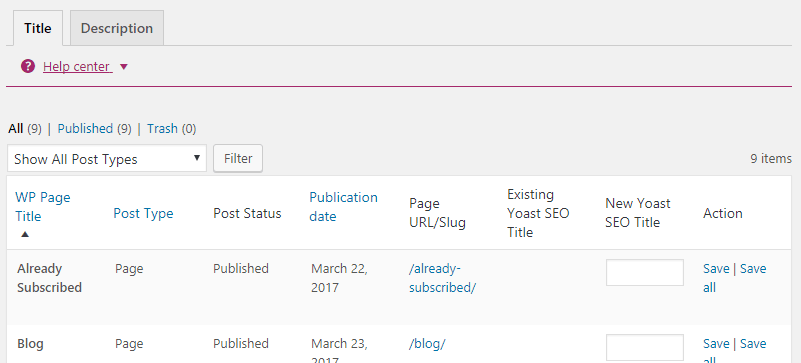
Yoast Extras (Go Premium)
Iako je Yoast SEO dostupan besplatno, postoji a premium verzija dostupan koji nudi, još više, funkcije i vrhunsku podršku.

Yoast SEO Premium iznosi 89 USD godišnje i ako odlučite nadograditi na Yoast SEO premium, ovo su jedna od mnogih dodatnih funkcija koje ćete dobiti:
Redirect Manager

Upravitelj preusmjeravanja je zgodan alat koji vam pomaže da kreirate preusmjeravanja na vašoj web stranici.
Postoji mnogo slučajeva kada ćete morati kreirati preusmjeravanje. Na primjer, možda ćete morati preusmjeriti staru ili pokvarenu stranicu na novu.
Više ključnih riječi u fokusu

Besplatna verzija Yoast SEO-a vam omogućava da odaberete samo jednu ključnu riječ za fokus. Ali s premium verzijom, možete odabrati više ključnih riječi fokusa.
Ovo će vam omogućiti da povećate šanse da svojim sadržajem ciljate više ključnih riječi.
Social Previews

Yoast SEO prikazuje meta okvir odmah ispod uređivača postova. Ovaj meta okvir prikazuje simulaciju kako bi vaša stranica mogla izgledati u rezultatima pretraživanja.
Baš kao i ona simulacija isječka rezultata pretrage, Yoast SEO premium vam omogućava da vidite simulaciju kako bi vaše objave mogle izgledati kada se dijele na Facebooku i cvrkut.
Optimizacija sadržaja i stranice za SEO uz Yoast
Okvir za pregled koji se pojavljuje odmah ispod uređivača postova pomaže vam da poboljšate čitljivost vašeg sadržaja i OnPage SEO.
Ovo je jedna od najboljih karakteristika koje Yoast SEO može ponuditi.
Nudi jednostavna uputstva koja će vam pomoći da bolje optimizirate svoj sadržaj za čitatelje i tražilice.

Kao što možete vidjeti na gornjoj slici ekrana, postoje dvije kartice, kartica Čitljivost i kartica Analiza ključnih riječi.
Istražit ću oba u sljedećim pododjeljcima koji slijede.
Poboljšanje čitljivosti sadržaja uz Yoast

Kartica za analizu čitljivosti Yoast SEO Meta Box-a će vam pomoći da poboljšate čitljivost vašeg sadržaja.
Svaki put kada unesete promjene u svoj sadržaj, Yoast će ponovo analizirati objavu i prikazati prijedloge za poboljšanje čitljivosti. Također će vašem članku dati ocjenu čitljivosti. Rezultat će biti prikazan kao svjetlo na kartici Čitljivost.
Ako je svjetlo zeleno, onda je vaš članak dobar, ali ako je crveno, onda morate poraditi na tome.
Kada pokušavate da poboljšate čitljivost svog sadržaja, nemojte pokušavati da budete perfekcionista. Čak i ako je vaš rezultat OK (narandžasta), uradili ste odličan posao.
Ono što je važnije od savršene čitljivosti je da zapravo objavljujete svoj sadržaj. A ako pokušate biti perfekcionist prije objavljivanja objave, možda nikada nećete doći do posljednjeg koraka stvarnog objavljivanja objave.
Analiza ključnih riječi s Yoast SEO (fokusne ključne riječi)

Analizator ključnih riječi Yoast SEO-a je jedna od njegovih najboljih karakteristika.
Pomaže vam da poboljšate šanse da vaš članak cilja prave ključne riječi.
Da biste koristili analizator ključnih riječi, sve što trebate učiniti je unijeti ciljnu ključnu riječ u okvir Fokusna ključna riječ na kartici Analiza ključne riječi:

Kada to učinite, Yoast će početi prikazivati jednostavne prijedloge koji će vam pomoći da poboljšate svoj OnPage SEO:

Sada, još jednom, baš kao i ocena čitljivosti, ne pokušavajte da budete perfekcionista. Samo se uvjerite da je vaša objava OK (narandžasta) u smislu OnPage SEO-a.
Zamotati
Nadam se da vam je ovaj članak pomogao da instalirate i postavite Yoast SEO WordPress dodatak na vašoj web lokaciji. Ovo je upravo postupak koji koristim kada postavljam ovaj dodatak na svoje web stranice.
Ako vam je ovaj članak pomogao, ostavite komentar i javite mi što mislite.